Dans un monde où la technologie occupe une place prépondérante dans notre vie quotidienne, l’iPhone XR se distingue comme un outil moderne précieux. Au-delà de ses spécifications techniques impressionnantes, cet appareil offre des fonctionnalités variées qui enrichissent l’expérience utilisateur. L’une de ces fonctionnalités est la rotation de l’écran, qui permet d’adapter l’affichage à la position de l’appareil. Dans cet article, nous explorerons les différentes facettes de cette fonction essentielle, ses avantages, ainsi que des astuces pour la maîtriser.
Compréhension de la rotation de l’écran sur l’iPhone XR
La rotation de l’écran sur votre iPhone XR est une fonctionnalité innovante qui permet à l’affichage de passer d’un mode portrait à un mode paysage. Cela améliore considérablement l’interaction avec vos applications. En effet, cette technologie repose sur l’utilisation de capteurs intégrés, tels que l’accéléromètre et le gyroscope, qui détectent les mouvements de l’appareil. Par exemple, lorsque vous tournez votre téléphone de 90 degrés, l’écran s’ajuste automatiquement pour offrir une vue optimale.
Voici quelques applications qui bénéficient grandement de cette fonction de rotation :
- Les vidéos en streaming, qui offrent une vue immersive en mode paysage.
- Les jeux qui exploitent l’espace supplémentaire pour les commandes.
- La navigation Internet, qui peut afficher plus d’informations à la fois.

Cette capacité à pivoter n’est pas uniquement esthétique ; elle contribue à améliorer l’expérience utilisateur. En mode paysage, les utilisateurs peuvent visualiser des images et des vidéos de manière plus satisfaisante, et les applications conçues pour cette orientation affichent souvent plus d’informations de manière fluide et accessible. Par exemple, regardez une vidéo sur YouTube : en mode paysage, l’écran offre une vue maximisée et engageante.
Les étapes pour activer et désactiver la rotation d’écran
Il est essentiel de comprendre comment activer ou désactiver cette fonctionnalité. Les démarches sont simples et peuvent être réalisées en quelques étapes :
- Accédez au Centre de contrôle en glissant votre doigt vers le bas depuis le coin supérieur droit de l’écran.
- Repérez l’icône de verrouillage de l’orientation, représentée par un cadenas entouré d’une flèche circulaire.
- Appuyez sur cette icône pour activer ou désactiver le verrouillage de la rotation. Si l’icône est rouge, cela signifie que le verrouillage est activé.
- Une fois cette action réalisée, faites pivoter votre téléphone de 90 degrés et observez comment l’écran s’ajuste automatiquement.
Il est à noter que certaines personnes peuvent éprouver des difficultés à faire pivoter leur écran même après avoir désactivé le verrouillage. Cela peut être lié à des problèmes de capteurs ou à des paramètres internes. Examinons maintenant les raisons courantes derrière ces problèmes.
Les erreurs communes empêchant la rotation d’écran
Il arrive parfois que l’écran de votre iPhone XR ne pivote pas comme prévu. Cela peut être frustrant, surtout quand on s’attend à ce que la rotation fonctionne correctement. Voici quelques raisons qui expliquent cela :
| Cause | Description |
|---|---|
| Verrouillage de l’orientation activé | Lorsque cette option est activée, la rotation de l’écran est désactivée. |
| Application non compatible | Certaines applications, comme Horloge, ne permettent pas la rotation. |
| Capteur défectueux | Un problème matériel peut empêcher l’écran de pivoter. |
Pour résoudre ces problèmes, assurez-vous que le verrouillage de l’orientation est désactivé et que l’application que vous utilisez prend en charge la rotation. Si le problème persiste, il peut être utile de redémarrer votre appareil ou de vérifier les mises à jour d’iOS.
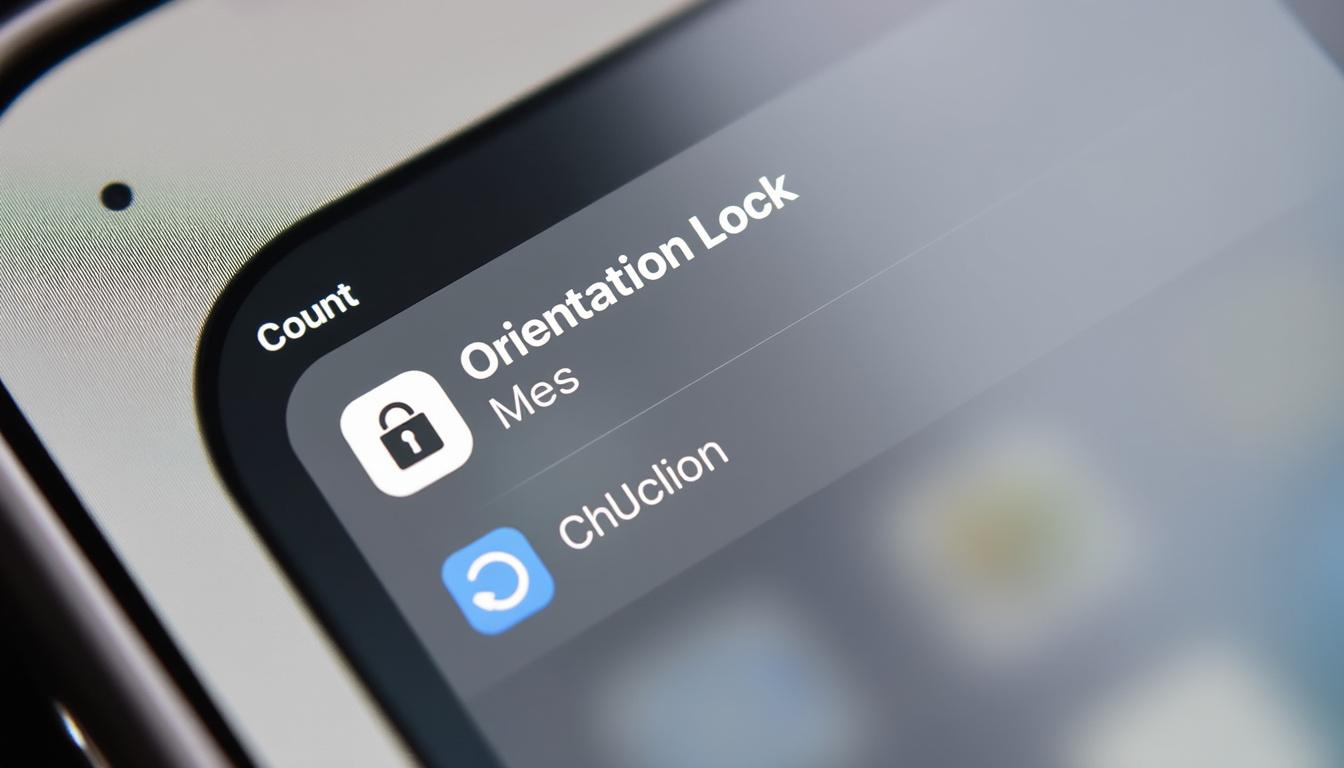
L’impact de la rotation d’écran sur l’accessibilité
Un aspect souvent négligé de la rotation d’écran est son potentiel en matière d’accessibilité. Pour les utilisateurs ayant des besoins spécifiques, la possibilité de faire pivoter l’écran peut considérablement améliorer leur interaction avec leur smartphone. Par exemple, un utilisateur avec des difficultés de mobilité pourrait ajuster l’affichage sans avoir à manipuler l’appareil frontalement.
De plus, de nombreuses applications d’accessibilité peuvent tirer parti de cette fonctionnalité pour offrir une interface plus conviviale. Certaines applications éducatives exploitent le mode paysage pour afficher des graphiques et des diagrammes, enrichissant ainsi l’expérience d’apprentissage des utilisateurs.
- Amélioration de la lisibilité pour les utilisateurs malvoyants.
- Navigation étendue pour les applications pédagogiques.
- Conception adaptative pour répondre à divers besoins physiques.
Optimiser l’utilisation de la rotation d’écran sur votre iPhone XR
Pour tirer le meilleur parti de votre iPhone XR, il existe des astuces pratiques à considérer lorsque vous utilisez la fonction de rotation d’écran. Voici quelques conseils :
- Activez le mode paysage lorsque vous utilisez des applications de navigation, cela permet d’avoir une vue d’ensemble claire.
- Lors de l’utilisation de jeux qui prennent en charge cette fonctionnalité, assurez-vous que votre téléphone est bien positionné pour une expérience optimale.
- Si une application ne pivote pas, essayez de la redémarrer ou d’ouvrir une application multimédia pour vérifier le fonctionnement de la rotation.
En appliquant ces conseils, vous améliorerez votre efficacité et votre confort lors de l’utilisation de votre smartphone. Le mode paysage ne doit pas être considéré comme une simple option, mais plutôt comme un outil qui enrichit votre expérience quotidienne sur votre iPhone.
Répondre aux questions courantes sur la rotation d’écran
Pour conclure cette exploration de la rotation d’écran, répondons à quelques questions fréquemment posées par les utilisateurs :
| Question | Réponse |
|---|---|
| Pourquoi mon iPhone XR ne fait-il pas pivoter l’écran ? | Vérifiez si le verrouillage de l’orientation est désactivé et redémarrez votre appareil si nécessaire. |
| Quelles applications ne prennent pas en charge la rotation ? | Des applications comme Horloge ou certaines interfaces fixes n’autorisent pas la rotation. |
| Comment désactiver le verrouillage de la rotation ? | Allez dans le Centre de contrôle et cliquez sur l’icône de verrouillage pour l’activer ou le désactiver. |
| La rotation est-elle accessible pour tous ? | Oui, elle est intégrée dans tous les iPhones, rendant cette fonctionnalité universelle. |
Que vous soyez novice ou utilisateur expérimenté, la maîtrise de la rotation d’écran sur votre iPhone XR peut véritablement transformer vos interactions quotidiennes avec votre appareil. En suivant ces conseils et en explorant les fonctionnalités qu’offre cette technologie, vous serez en mesure d’optimiser votre expérience utilisateur.






















Commentaires